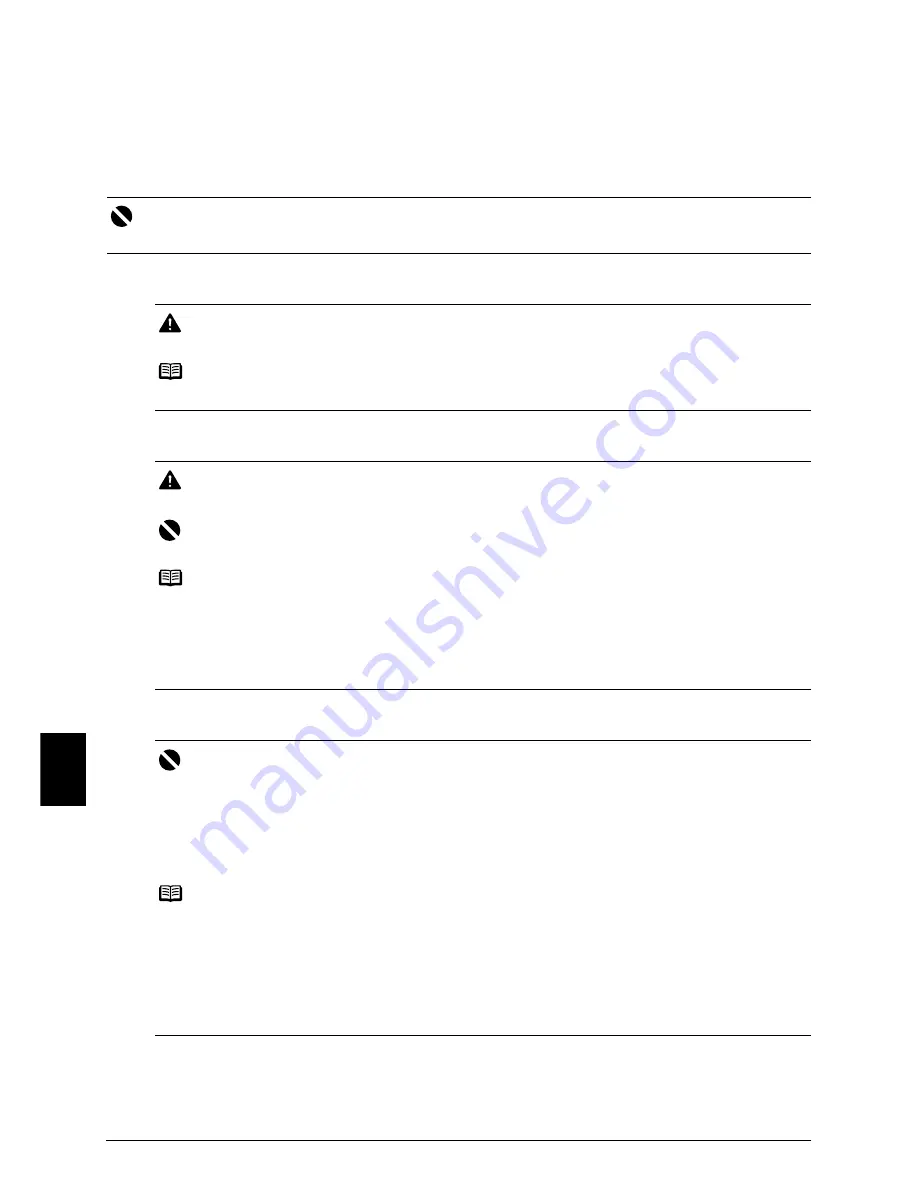
4
Klargjøre skriveren
N
O
R
SK
Klargjøre skriveren
Les enkle oppsettinstrukser først for å installere skriveren og gjøre den klar for bruk.
Pakke ut skriveren
Kontroller at du har alle elementene som er avbildet i illustrasjonen på lokket på esken.
1
Slå på skriveren.
2
Installer skrivehodet.
3
Installer blekkpatronene.
Viktig
Du må ha en USB-kabel for å koble skriveren til datamaskinen.
Forsiktig
Pass på at du fjerner tapen før du slår på skriveren.
Merk
Plasseringen av tapen kan variere.
Forsiktig
Ikke berør andre deler inne i skriveren enn skrivehodets låsehendel.
Viktig
Ikke sett beskyttelseshetten på igjen når du har tatt den av.
Merk
z
Hvis skrivehodet ikke er installert på riktig måte, løfter du låsehendelen for skrivehodet og tar ut
skrivehodet. Følg retningslinjene i trinn 3 på enkle oppsettinstrukser for å installere skrivehodet
på nytt.
z
Det kan være litt gjennomsiktig eller lys blått blekk på innsiden av posen skrivehodet er pakket i,
eller på innsiden av beskyttelseskappen, men dette har ingen betydning for utskriftskvaliteten.
Pass på at du ikke får blekk på hendene eller klærne når du håndterer disse tingene.
Viktig
z
Hvis toppdekselet er åpent i mer enn 10 minutter, flytter skrivehodeholderen seg ut til høyre.
Hvis dette skjer, lukker du toppdekselet og åpner det igjen.
z
Kontroller at alle blekkpatronene er installert i riktig posisjon i samsvar med etiketten. Skriveren
kan ikke brukes uten at alle blekkpatronene er installert.
z
Når du har installert blekkpatronene, blinker
[POWER] (STRØM)
-lampen grønt. Vent i ca. 2
minutter til
[POWER] (STRØM)
-lampen slutter å blinke og lyser konstant grønt, og til skriveren
har stoppet å avgi lyder, før du går videre.
Merk
z
Husk å fjerne den klare filmen fra blekkpatronen nøyaktig i den rekkefølgen som er vist i trinn 3
på enkle oppsettinstrukser.
z
Ikke trykk på sidene av blekkpatronene, da dette kan føre til blekklekkasjer og flekker på klær
og hender.
z
Ikke sett beskyttelseshetten på igjen når du har tatt den av.
z
[ALARM]
-lampen på skriveren blinker fremdeles oransje hvis én eller flere blekkpatroner ikke er
riktig installert. Åpne toppdekselet og kontroller at posisjonen for alle blekkpatronene samsvarer
med etiketten.
Summary of Contents for iP3500 - PIXMA Color Inkjet Printer
Page 512: ... ﻷ ﻷ ء ء ء ً ء ء ﻷ POWER ...
Page 513: ... ﻷ ء ً ـ ً ء ء ّ ء ء ـ ...
Page 520: ... ﻷ ﺁ ﻷ B5 Letter A4 ﻷ ﻷ ﻷ ً ﻷ ﻷ ﱢ ﱢ ﻷ ﱢ ء Paper Source Front Tray ...
Page 521: ... ﻷ z ء z ً z ﻷ ﻷ ﺁ ﻷ ﻷ ﻷ ﱢ ﱢ Rear Tray Paper Source ...
Page 523: ...Macintosh 10 2 7 Mac OS X Mac OS X Mac OS 9 z ء ء USB z z ﺁ Manual ً ً z Canon Setup CD ROM ...
Page 525: ... ء ً ﺇ ء USB ﻷ ء ء ﻷ ء ً z ء ﻷ z ء 10 ﻷ ً ء z z ً ﻷ POWER z ﻷ POWER z z ء z ALARM z ء ...
Page 526: ... ﺇ ً ء ء ء ء PictBridge ﻷ ء ء Setup CD ROM z z z ء ﻷ z ً Windows Setup CD ROM ...
Page 530: ... ء ء ً ...
















































